设置ppt动画时,如何让图片自动弹出?
来源:网络收集 点击: 时间:2024-02-13【导读】:
设置ppt动画时,如何让图片自动弹出?下面大家跟着小编一起来看看吧,希望对大家有所帮助。品牌型号:联想拯救者Y700系统版本:Windows7软件版本:PPT2016方法/步骤1/6分步阅读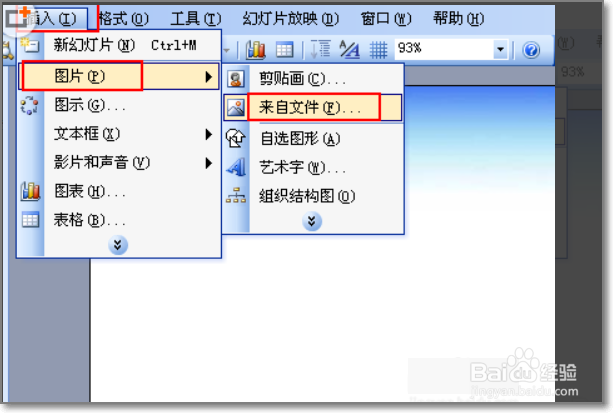 2/6
2/6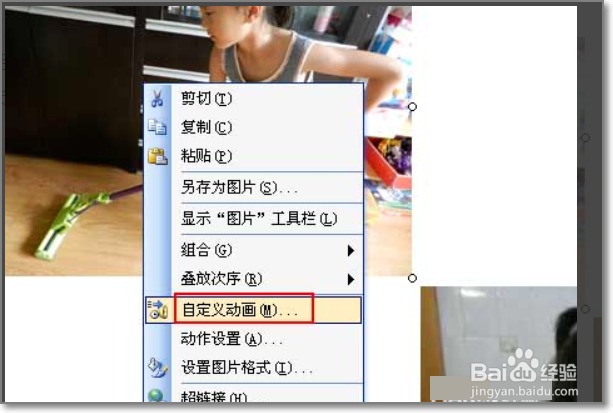 3/6
3/6 4/6
4/6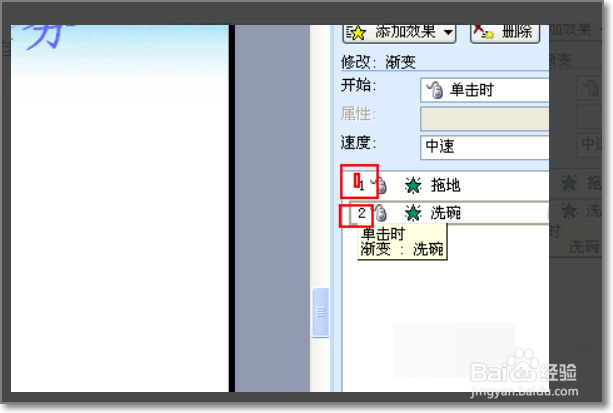 5/6
5/6 6/6
6/6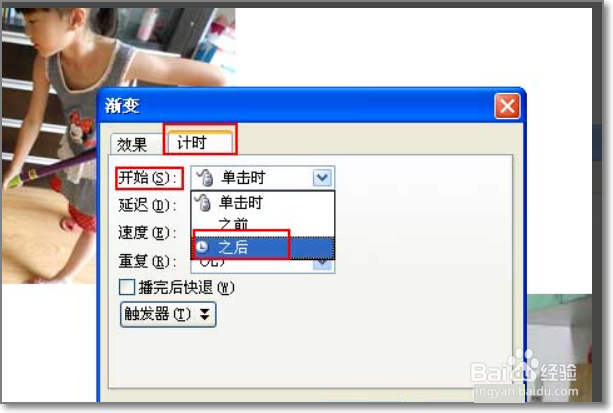
打开ppt,插入图片。“插入”-“图片”-“来自文件”,找到要插入的 图片,插入就可以了。
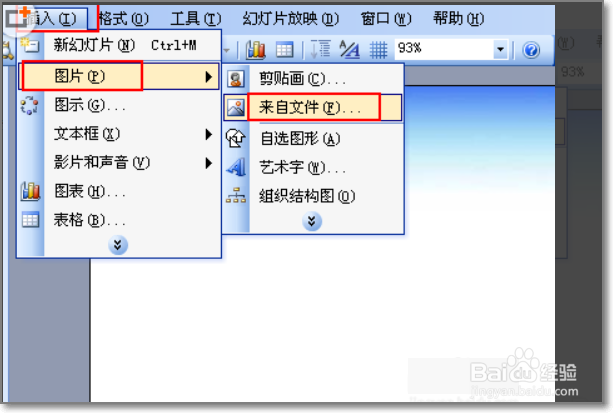 2/6
2/6调整图片大小,摆放好位置后,右键第一张图片,在下拉菜单中选择“自定义动画”。
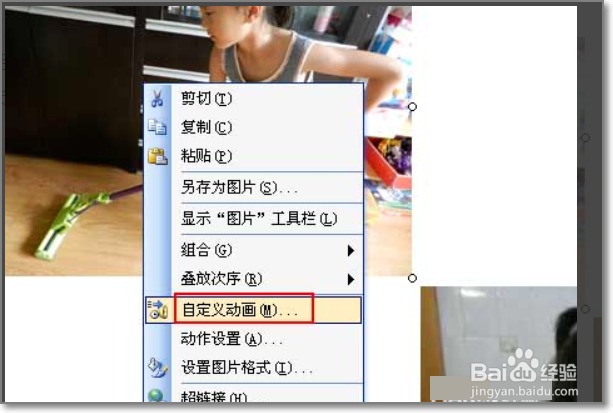 3/6
3/6在右边“自定义动画”编辑栏,单击“添加效果”----“进入”,选择你想要的进入效果,如“渐变”。
 4/6
4/6其他的图片也按照第3步,都“自定义动画”,这个时候播放一下看一下效果:单击一下出现一张图片。
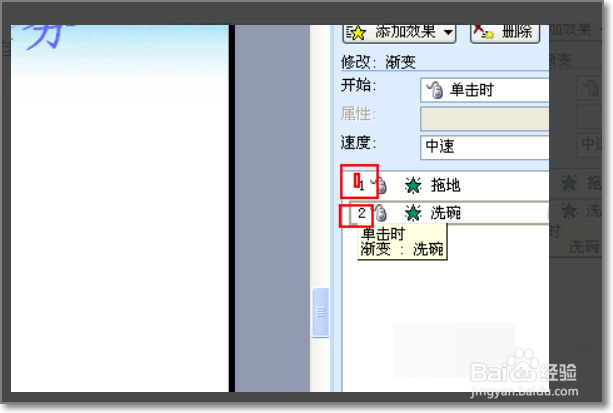 5/6
5/6现在开始调整,播放第一张图片后,不用单击后面的图片自动依次出现。在“自定义动画”编辑栏,右键单击第二张图片的动画效果,在下拉菜单中选择“效果选项”。
 6/6
6/6在效果选项对话框里,选择“计时”选项卡,然后把“开始”改为“之后”,其他的选项,“速度”“延迟”根据需要设置就可以了。
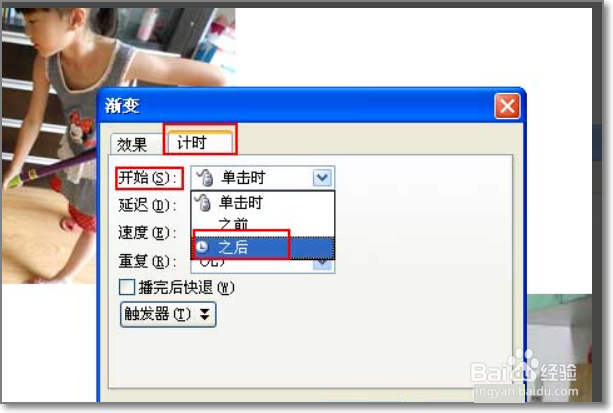
版权声明:
1、本文系转载,版权归原作者所有,旨在传递信息,不代表看本站的观点和立场。
2、本站仅提供信息发布平台,不承担相关法律责任。
3、若侵犯您的版权或隐私,请联系本站管理员删除。
4、文章链接:http://www.1haoku.cn/art_37970.html
上一篇:抖音主页访客记录怎么看
下一篇:360急救盘怎么安装到U盘上面?
 订阅
订阅